Suorita järjestelmän palautus, kun kohtaat tämän ongelman
- Vältä avaamasta liikaa taustasovelluksia. se johtaa muistin puutteeseen ja aiheuttaa virheitä, kuten 0xc0000102.
- Virhe 0xc0000102 laukeaa käynnistysjakson tai sovelluksen käynnistyksen aikana.
- Varmista, että tietokoneessasi on uusin ohjelmistoversio taustalla olevien vikojen ja virheiden korjaamiseksi.
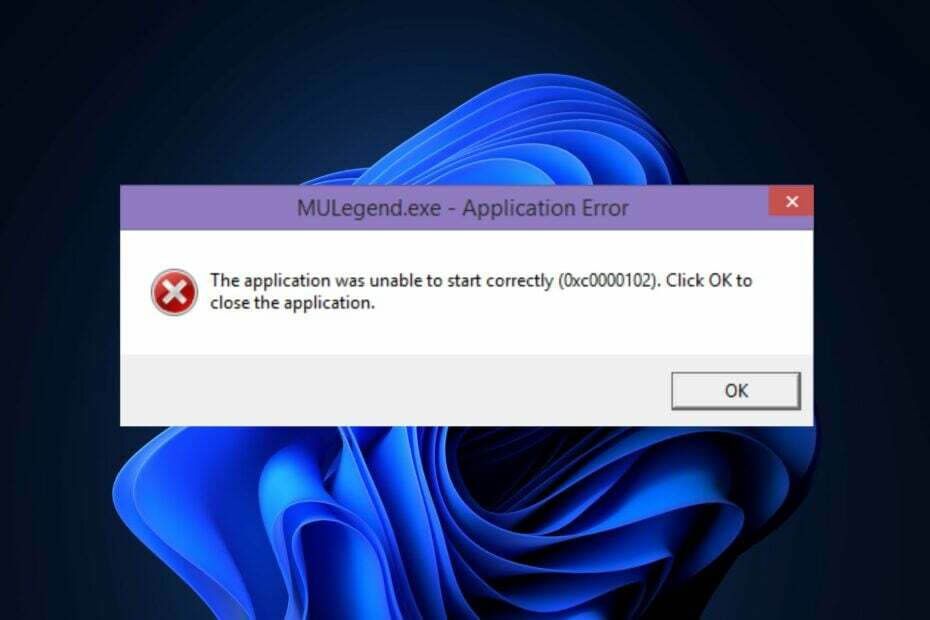
XASENNA NAPSAUTTAMALLA LATAA TIEDOSTOA
- Lataa Fortect ja asenna se tietokoneellasi.
- Aloita työkalun skannausprosessi etsiäksesi vioittuneet tiedostot, jotka ovat ongelmasi lähde.
- Napsauta hiiren kakkospainikkeella Aloita korjaus jotta työkalu voisi aloittaa korjausalgoritmin.
- Fortectin on ladannut 0 lukijat tässä kuussa.
Windows-käyttäjät ovat ilmoittaneet virheestä 0xc0000102, koska se kohdataan usein tietokonetta käynnistettäessä tai sovellusta käynnistettäessä.
Jos saat 0xc0000102-virheen käynnistäessäsi tietokonettasi tai käynnistäessäsi sovellusta, tämä artikkeli tarjoaa parhaat tavat korjata virhe Windowsissa.
- Mikä aiheuttaa 0xc0000102-virheen?
- Kuinka voin korjata virheen 0xc0000102 Windowsissa?
- 1. Suorita System File Checker
- 2. Asenna äskettäin asennetut sovellukset tai ohjelmat uudelleen
- 3. Suorita järjestelmän palautus
- 4. Suorita chkdsk-komento
Mikä aiheuttaa 0xc0000102-virheen?
Tässä on joitain yleisimmistä 0xc0000102-virheen syistä:
- Muisti ei riitä – Liian monta avattua taustasovellusta voi johtaa riittämättömään muistiin; 0xc0000102 voi ponnahtaa esiin, jos yrität käynnistää sovelluksia, joissa on rajoitettu muisti tai RAM.
- Vioittunut rekisteri - Jos siellä on vahingoittuneet tai virheelliset rekisterimerkinnät tietokoneellasi, se voi johtaa virheisiin, kuten 0xc0000102.
- Vioittuneet järjestelmätiedostot – Jotkut tietyt järjestelmätiedostot vaikuttavat käynnistysprosessiin; Jos nämä tiedostot ovat vioittuneet, kohtaat käynnistysvirheitä, kuten 0xc0000102.
- Vioittuneet BCD-tiedot – Jos kohtaat 0xc0000102-virheen Windowsia käynnistettäessä, tietokoneesi BCD-tiedot voivat olla vioittuneet.
- Järjestelmänvalvojan rajoitukset MMC-sovelluksissa – Jos laukaisit virheen 0xc0000102 yrittäessäsi käynnistä MMC-sovellus, paikallinen järjestelmänvalvojasi todennäköisesti kieltää tämän tyyppisen toiminnan, mikä johtaa virheeseen.
Kuinka voin korjata virheen 0xc0000102 Windowsissa?
Ennen kuin jatkamme edistyneempien ratkaisujen parissa, tässä on muutama pikakorjaus, joita voit kokeilla:
- Käynnistä tietokoneesi uudelleen.
- Sulje taustasovellukset.
- Päivitä Windows.
- Ota yhteyttä järjestelmänvalvojaan ja tarkista, aiheuttaako rajoituskäytäntö virheen.
Jos virhe jatkuu yllä olevien korjausten jälkeen, voit kokeilla seuraavia edistyneitä ratkaisuja:
1. Suorita System File Checker
- paina Windows avain, kirjoita CMD, napsauta näytettyä tulosta hiiren kakkospainikkeella ja valitse Suorita järjestelmänvalvojana.
- Klikkaus Joo myöntääksesi sovellukselle järjestelmänvalvojan käyttöoikeudet Käyttäjätilien valvonta ikkuna.
- Kun komentokehote avautuu, kirjoita seuraava ja paina Tulla sisään:
sfc /scannow
- Odota, kunnes tarkistus on valmis, ja käynnistä tietokone uudelleen tarkistaaksesi, jatkuuko virhe.
Vioittuneet järjestelmätiedostot ovat yksi yleisimmistä 0xc0000102-virheen syistä; SFC-skannauksen suorittaminen tunnistaa ja korjaa vioittuneet tiedostot; tämä voi auttaa korjaamaan virheen.
Toisaalta voit itse asiassa käyttää asiantuntevaa järjestelmän korjaustyökalua, joka diagnosoi Windows-tietokoneesi täydellisesti ja korjaa vahingoittuneet järjestelmätiedostot.
2. Asenna äskettäin asennetut sovellukset tai ohjelmat uudelleen
- paina Windows näppäin + minä avaamaan asetukset sovellus.
- Klikkaus Sovellukset Asetukset-ikkunassa ja valitse Asennetut sovellukset.

- Selaa seuraavassa ikkunassa sovellusluetteloa löytääksesi sovelluksen, napsauta sitä ja valitse Poista asennus.

- Klikkaus Poista asennus uudelleen ponnahdusikkunassa vahvistaaksesi asennuksen poistamisen ja sulje Asetukset-sovellus.
- Vieraile Microsoft Store tai viralliselta kehittäjän verkkosivustolta ladataksesi Ohjelma ja suorita asennusohjelma suorittaaksesi asennuksen loppuun.
- Käynnistä ohjelma ja tarkista, onko virhe korjattu.
Jos 0xc0000102-virhe laukeaa, kun käynnistät sovelluksen, sovelluksen uudelleenasentaminen palauttaisi sen oletustilaan, tämä voi auttaa ratkaisemaan virheen.
3. Suorita järjestelmän palautus
- Napsauta hiiren vasemmalla painikkeella alkaa valikko, tyyppi palauttaa ja napsauta Luo palautuspiste.
- Valitse Järjestelmän ominaisuudet ja valitse Järjestelmän palauttaminen -painiketta.

- Napsauta Palauta tiedostot ja asetukset -ruudussa Seuraava.

- Valitse seuraavassa ikkunassa palautuspiste, johon haluat palauttaa tietokoneesi, ja napsauta Seuraava.

- Napsauta sitten Suorittaa loppuun suorittaaksesi järjestelmän palautuksen loppuun.
Tämä voi laukaista Windows-virheet tietokoneen kokoonpanon muuttamisen jälkeen; Jos olet tehnyt äskettäin virheen laukaisevia muutoksia, voit korjata sen suorittamalla järjestelmän palautuksen.
On myös suositeltavaa varmuuskopioida tietokoneellesi ennen järjestelmän palautuksen suorittamista, koska menetät tiedostoja ja sovelluksia palautuksen aikana.
- Korjaus: Aggregate Function Error kyselyä suoritettaessa
- Msiexec.exe: Mikä se on ja mitä se tekee?
- Edge Photo: Mikä se on ja miten sitä käytetään
4. Suorita chkdsk-komento
- paina Windows avain, tyyppi cmd, napsauta näytettyä vaihtoehtoa hiiren kakkospainikkeella ja valitse Suorita järjestelmänvalvojana.
- Klikkaus Joo in Käyttäjätilien valvonta ikkuna järjestelmänvalvojan oikeuksien myöntämiseen.
- Kirjoita komentokehotteeseen seuraava ja paina Tulla sisään:
chkdsk /rtaichkdsk /f /r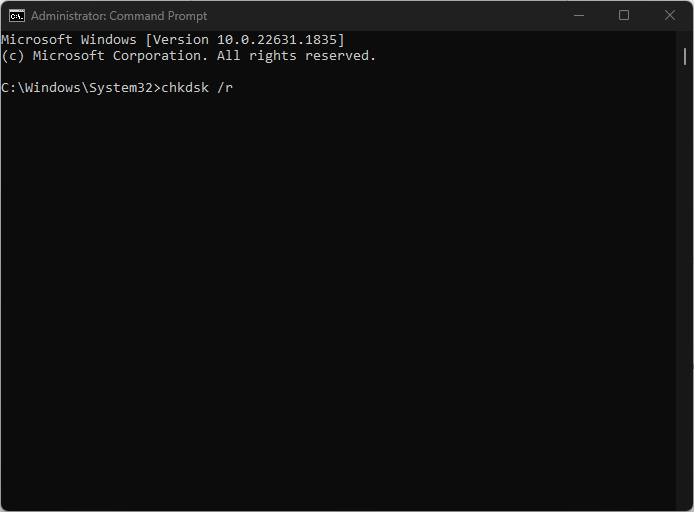
- Odota, kunnes korjaus on valmis, ja sulje komentokehote.
Jos kiintolevysi on vioittunut, se voi johtaa käynnistysvirheet Windowsissa; chkdsk-komennon suorittaminen tarkistaa ja korjaa kiintolevyn epäsäännöllisyydet 0xc0000102-virheen korjaamiseksi.
Virhe 0xc0000102 laukeaa usein, kun tietokonetta käynnistetään tai yritetään käynnistää sovellusta. Joka tapauksessa tämän artikkelin vaiheiden soveltaminen korjaa virheen.
Onko sinulla edelleen ongelmia?
Sponsoroitu
Jos yllä olevat ehdotukset eivät ratkaisseet ongelmaasi, tietokoneessasi saattaa esiintyä vakavampia Windows-ongelmia. Suosittelemme valitsemaan all-in-one-ratkaisun, kuten Fortect korjata ongelmat tehokkaasti. Asennuksen jälkeen napsauta vain Näytä&Korjaa -painiketta ja paina sitten Aloita korjaus.


